制作u盘系统安装盘后怎么装xp系统
更新日期:2024-03-23 07:26:39
来源:转载
如果需要在电脑中安装配置要求较低的xp系统,那么不妨使用u盘工具进行快速装机。若不清楚具体的操作步骤,可以根据接下来系统小编介绍的方法步骤,制作u盘系统安装盘后,完成xp系统的安装。
相关阅读:
装xp系统BIOS设置教程
u盘装原版xp系统教程
xp系统光盘安装教程图解
一、所需准备
1、备份电脑重要文件
2、2G左右的U盘,制作U盘PE启动盘
3、系统镜像:xp正版系统下载
4、启动设置:怎么设置开机从U盘启动
二、制作u盘系统安装盘后怎么装xp系统
1、通过以上步骤制作系统安装u盘后,使用解压软件把xp系统iso镜像中gho文件解压到U盘GHO目录下;

2、在电脑上插入U盘安装盘,重启过程中按F12、F11、Esc等快捷键,选择USB选项从U盘启动;

3、进入U盘主页面,选择【01】运行PE增强版;
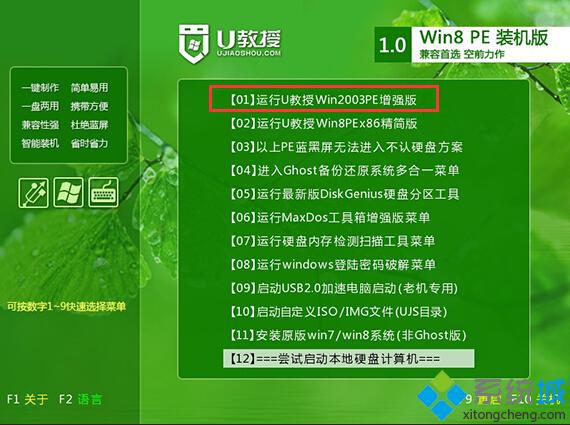
4、在PE桌面上运行【PE一键装机】,装机工具默认会加载映像路径,我们只需选择安装盘符C盘,确定;
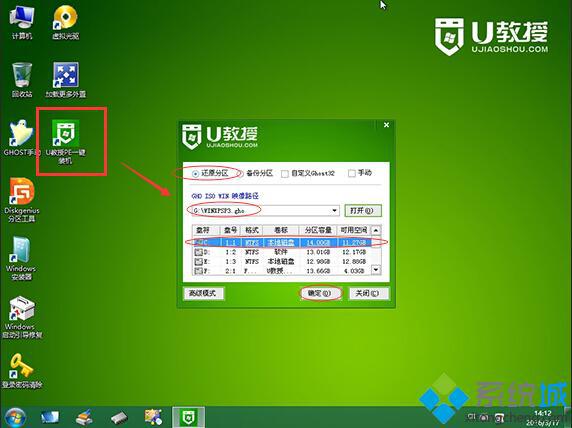
5、在下面的界面,装机工具执行映像的解压操作;
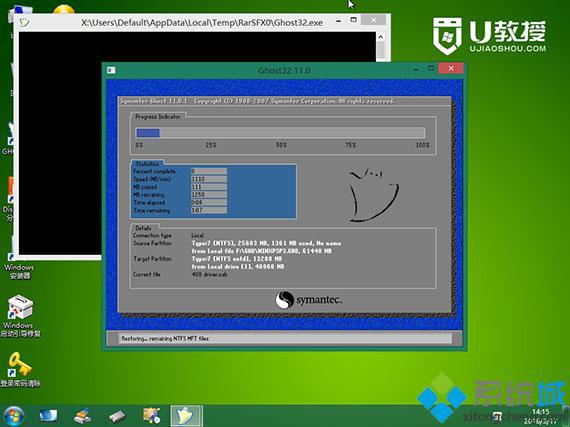
6、接着电脑会重启,转到这个界面,开始安装xp系统;
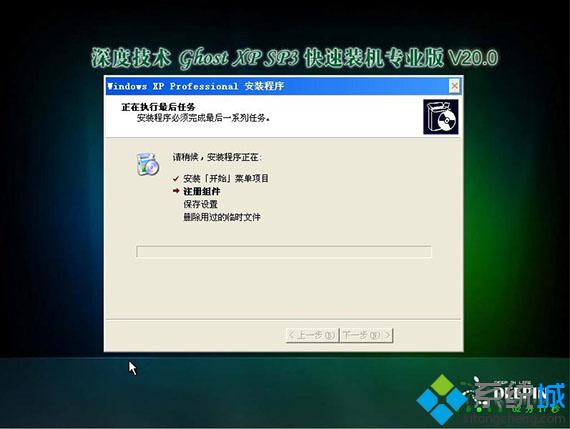
7、系统的安装全自动,最后启动进入xp系统桌面即可。

有需要安装xp系统的朋友可以参考以上制作u盘系统安装盘并进行安装。
- monterey12.1正式版无法检测更新详情0次
- zui13更新计划详细介绍0次
- 优麒麟u盘安装详细教程0次
- 优麒麟和银河麒麟区别详细介绍0次
- monterey屏幕镜像使用教程0次
- monterey关闭sip教程0次
- 优麒麟操作系统详细评测0次
- monterey支持多设备互动吗详情0次
- 优麒麟中文设置教程0次
- monterey和bigsur区别详细介绍0次
周
月












